Comment configurer Outlook.com sur Android

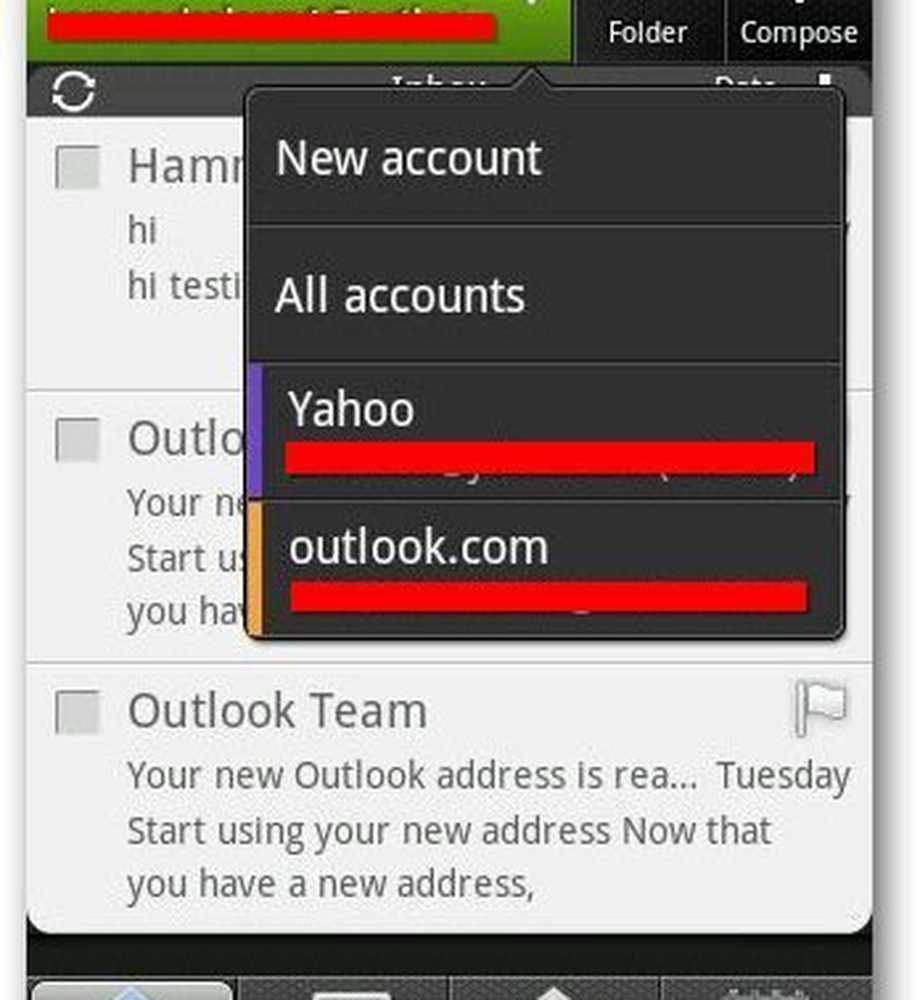
Dans le menu Choisir un fournisseur de messagerie, sélectionnez Microsoft Exchange ActiveSync..
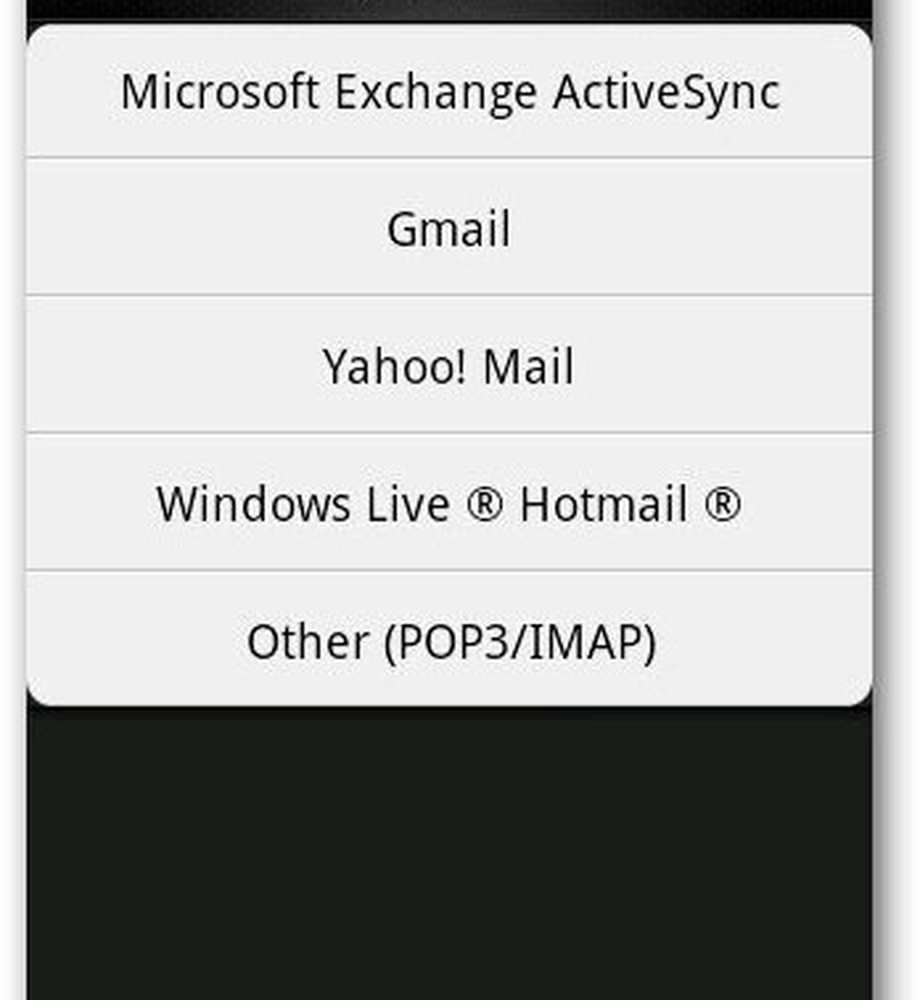
Entrez votre nom d'utilisateur et votre mot de passe dans le champ fourni et appuyez sur Suivant. Notez que la configuration automatique peut ne pas fonctionner sur tous les modèles de smartphone Android..
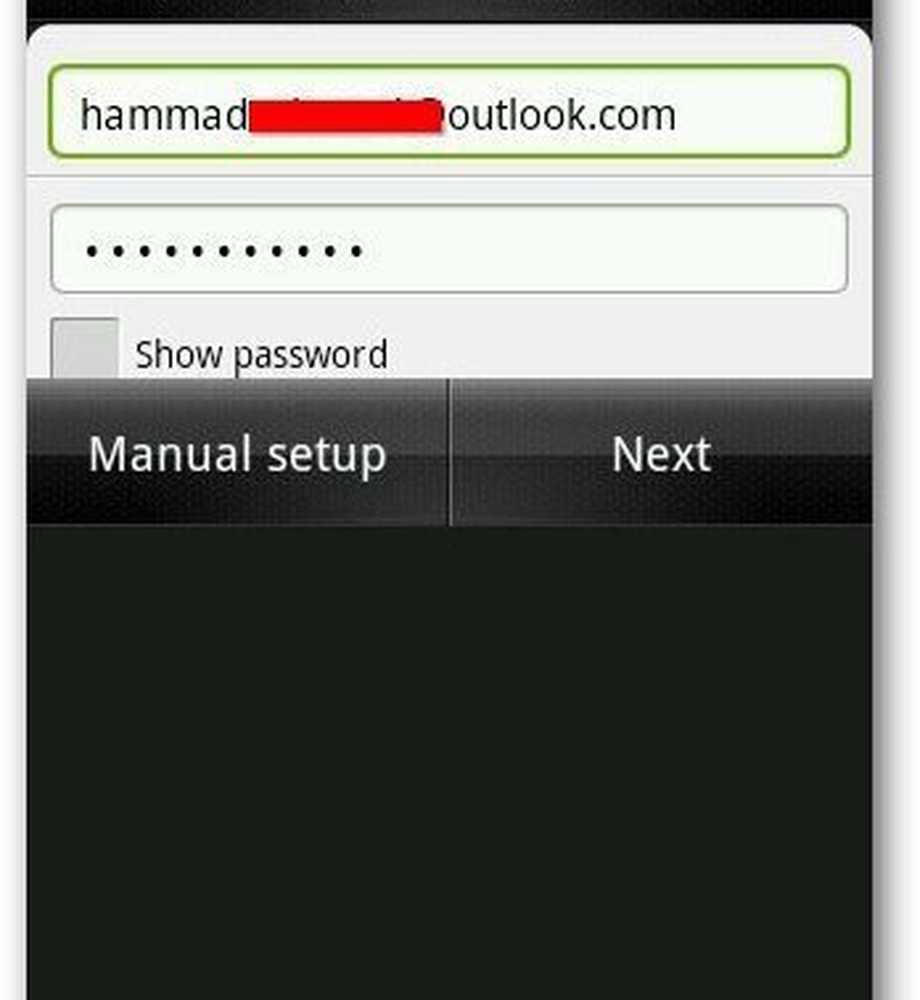
Si cela ne fonctionne pas, il vous redirigera vers la fenêtre de configuration manuelle ou vous pourrez simplement appuyer sur Configuration manuelle. Entrez votre adresse email, nom d'utilisateur, mot de passe et serveur. Laissez le champ de domaine vide. Assurez-vous d'ajouter @ outlook.com dans le nom d'utilisateur aussi bien. Dans le cas d'une adresse de serveur, tapez m.outlook.com ou m.hotmail.com selon ce qui fonctionne pour vous. Appuyez sur Suivant lorsque vous avez terminé. Ensuite, votre compte sera authentifié.
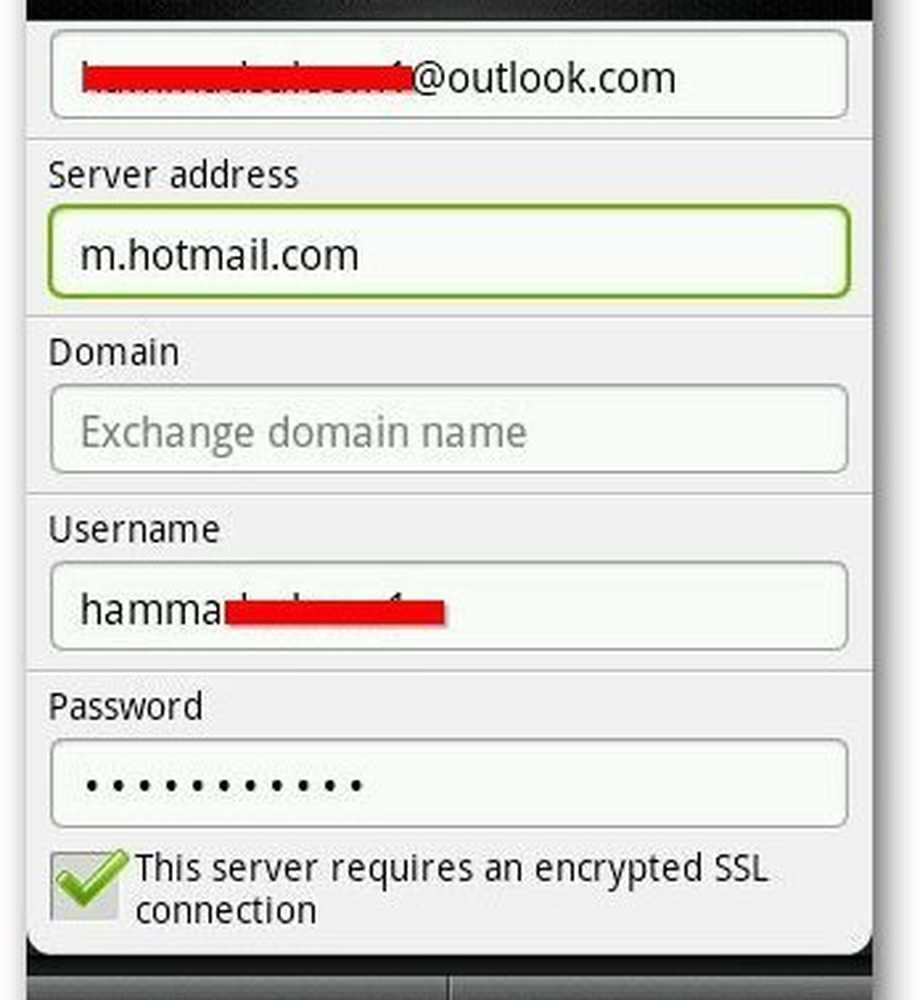
Après authentification, il vous montrera les options de synchronisation. Vous pouvez synchroniser votre courrier, vos calendriers et vos contacts sur votre téléphone. Vous pouvez également configurer le calendrier de mise à jour, heure après laquelle l'application vérifiera les nouveaux messages..
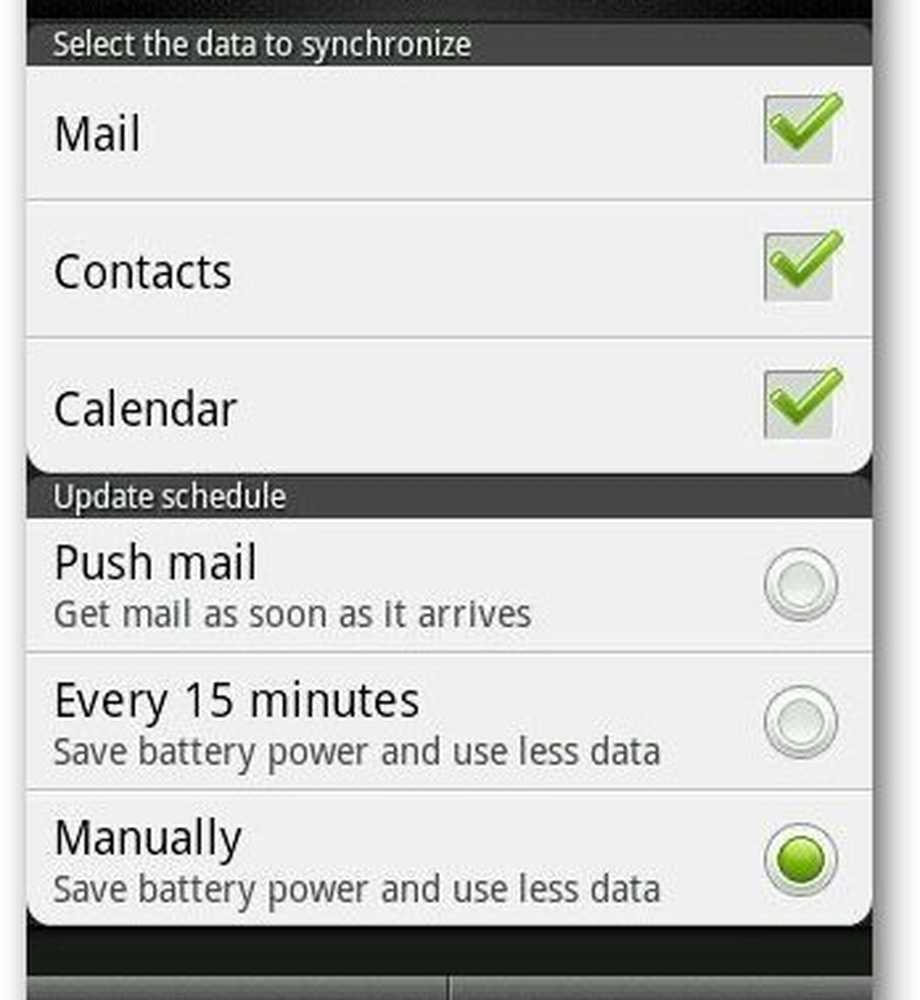
Et vous avez terminé. Donnez juste un nom au compte et appuyez sur Terminer la configuration. Si vous êtes un débutant, voici la procédure pour configurer votre adresse Outlook.com dans Windows 8 Mail.




